Se voi non posso apri o riproduci il tuo video AVI in VLC media player, potrebbe essere dovuto a un indice di file corrotto, rotto o mancante. Ma non c’è nulla di cui preoccuparsi. In questo post, ho condiviso alcuni dei modi più efficaci per correggere AVI index VLC.
Quindi, senza saltare una sola riga, continua a leggere questo post fino alla fine.
Libero video Riparazione Attrezzo.
Ripara i problemi video danneggiati, discontinui, a scatti, sgranati e di altro tipo senza perdere facilmente la qualità originale. Prova ora!
Navigazione rapida
- Cos’è l’indice AVI?
- Quali sono le cause dell’indice rotto o mancante del file AVI?
- Fissaggio dell’indice AVI in VLC Media Player
- Correggi AVI index gratuito by esecuzione di SFC (Controllo file di sistema)
- Come costruire un indice AVI con DivFix++?
- Come correggere l’indice AVI in modo permanente utilizzando un potente Video Riparazione Attrezzo?
- [Suggerimenti bonus] Come evitare il problema dell’indice AVI Rotto o mancante?
Parte 1: Cos’è l’indice AVI?
AVI è anche conosciuto come Audio Video Interleave. È un formato contenitore multimediale sviluppato nel novembre 1992 da Microsoft come parte del suo video per la tecnologia Windows.
I file AVI contengono dati video e audio nel contenitore del file che consente di sincronizzare l’audio con la riproduzione video.
Nel frattempo, un indice AVI viene generalmente utilizzato per verificare se le tracce video AVI e le tracce audio vengono riprodotte contemporaneamente o meno. È un insieme di regole che rende molto più facile scegliere un intervallo di tempo specifico nel video AVI.
Segni comuni di corruzione dell’indice AVI
I file AVI sono soggetti a corruzione dell’indice. Quindi, quando il tuo indice AVI viene danneggiato o rotto, appariranno i seguenti messaggi di errore.
- Un video AVI si blocca e non viene riprodotto
- Viene riprodotto il video AVI; è interrotto da continui balbettii.
Parte 2: Quali sono le cause dell’indice rotto o mancante del file AVI?
Potrebbero esserci numerose ragioni che possono essere responsabili di un indice AVI rotto o danneggiato. Pertanto, di seguito abbiamo selezionato i principali fattori che possono portare a questo problema:
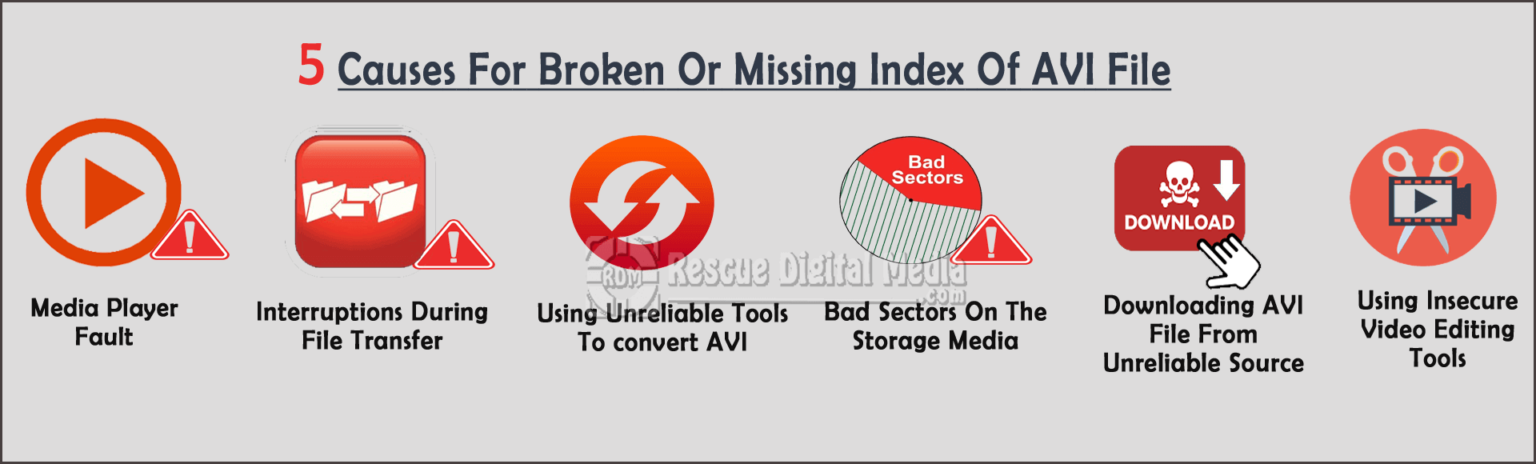
-
Guasto del lettore multimediale
Se c’è qualche problema con il tuo lettore multimediale preferito, può danneggiare l’indice del tuo file AVI. Inoltre, il lettore multimediale incompatibile con il formato AVI può anche portare a errori relativi all’indice.
-
Interruzioni durante il trasferimento di file
La maggior parte delle volte, accade che durante il trasferimento del file video, se si verificano interruzioni come una connessione Internet scadente, un arresto improvviso del sistema, ecc. Può causare un indice AVI danneggiato.
-
Utilizzo di strumenti inaffidabili
L’utilizzo di strumenti inaffidabili o insicuri per convertire i file AVI è un altro motivo principale per la corruzione dell’indice AVI. Pertanto, dovresti sempre preferire uno strumento affidabile per convertire il file AVI in un altro formato video.
-
A causa di settori difettosi sui supporti di memorizzazione
A volte, può accadere che, a causa dei settori danneggiati presenti sul supporto di memorizzazione dei dati, possa influire anche sull’indice AVI e interrompere la riproduzione del filmato.
-
A causa del download del file AVI da un sito Web inaffidabile
Il download di un video AVI da una fonte o da un sito Web inaffidabile potrebbe danneggiare l’indice AVI e rendere il film non riproducibile.
-
Utilizzo insicuro Video Modifica Strumenti
È possibile che l’utilizzo di uno strumento di editing video non sicuro per modificare video AVI possa portare con sé virus/errori che possono danneggiare l’indice AVI. Quindi, se non stai attento a modificare il software che usi, puoi danneggiare il tuo video clip.
Come hai appreso gli scenari comuni dietro rotto o mancante AVI index VLC, ora è il momento di conoscere alcuni modi fattibili per risolvere questo problema.
Parte 3: Fissaggio AVI Index in VLC Media Player
Un lettore VLC ha la funzione di riparazione file AVI integrata che può facilmente creare file corrotti o rotti senza danneggiare i file.
Pertanto, qui dovresti usare anche questa eccellente funzionalità per fissaggio AVI index VLC incastrato.
- Avviare il lettore VLC e aprire un file AVI indice danneggiato
- Quindi, VLC mostrerà 3 opzioni che sono, Gioca come lo è costruisci l’indice e poi gioca, e non giocare
- A questo punto, tocca l’opzione Costruire index quindi riproduci e lascia che il lettore VLC corregga il file indice AVI
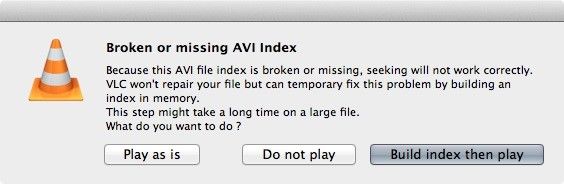
- Successivamente, attendere un po’ di tempo fino al termine del processo di riparazione del file.
- Ora riproduci un file video riparato.
Ma se VLC Player non mostra le 3 opzioni precedenti, segui i passaggi seguenti:
- All’inizio, vai all’opzione Strumenti >> Preferenze nel menu VLC
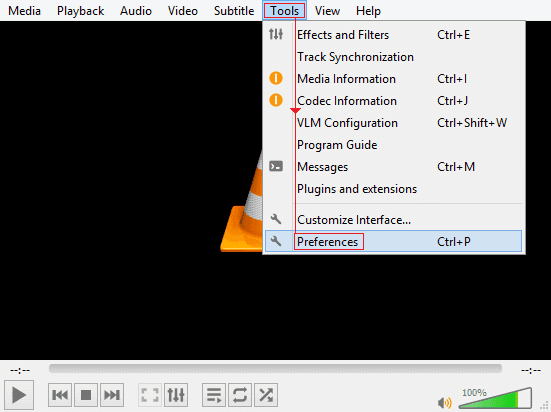
- Toccare Input/Codec e scorrere verso il basso fino alla sezione File

- Opzione Trova file AVI danneggiato/incompleto
- Selezionare l’opzione “sempre fix” da un menu a tendina.
- Premi il pulsante Salva.
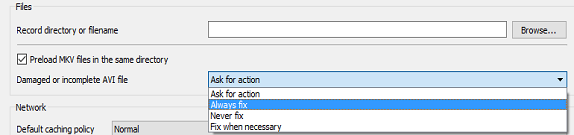
Leggi anche – (Risolto) Come correggere i file AVI Che non lo farà Giocare con 5 trucchi?
Parte 4: Correggere AVI Index gratuito eseguendo SFC (System File Checker)
Per fissaggio AVI index prendendo troppo lungo, è necessario eseguire la scansione SFC in Windows 10 seguendo le istruzioni seguenti:
- Scegli ” Inizio“, >> digita “cmd” e quindi tocca “Prompt dei comandi“.
- Tocca con il tasto destro su una scheda e scegli “Esegui come amministratore“.
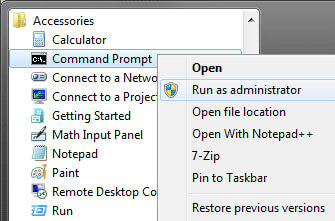
- In una finestra “Prompt dei comandi“, digitare il seguente comando:
SFC / scannow.
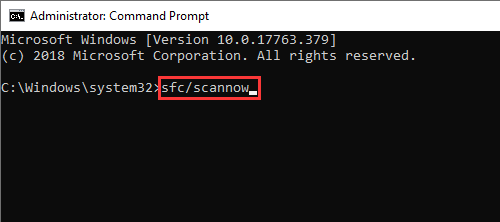
Parte 5: Come costruire un indice AVI con DivFix++?
DivFix++ è un efficiente programma di riparazione video appositamente progettato per correggere i correggere i file AVI quella non giocherà. Quindi, devi scaricare e installare DivFix++ dal sito Web dello sviluppatore (vedi Risorse). Successivamente, segui i passaggi seguenti:
- Avviare DivFix++ quindi fare clic sull’opzione cartella nell’angolo in alto a destra.
- Scegliere dove è necessario salvare il file AVI fisso.
- Toccare l’opzione “Aggiungi file” >> selezionare il file video AVI che deve essere riparato.
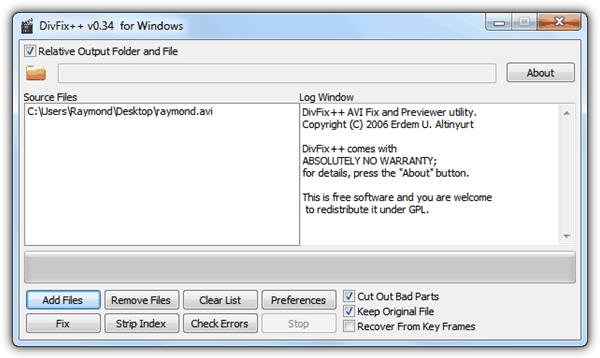
- Ora, fai clic sull’opzione “Ricostruisci indice” per avviare il processo di riparazione AVI.
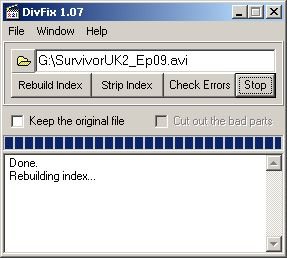
Parte 6: Come correggere l’indice AVI in modo permanente utilizzando Video Riparazione Attrezzo?
Video Riparazione Attrezzo è uno dei software migliori e più votati che ha capacità sufficienti per riparare tutti i tipi di file video corrotti, danneggiati, rotti o inaccessibili.
Non importa come il tuo indice di file AVI venga danneggiato, può farlo in modo efficiente riparazione corrotto AVI index o intestazione e lo rende nuovamente riproducibile. Ha un’eccellente utility incorporata con gli algoritmi di scansione che possono facilmente riparare AVI index rotto o mancante in nessun tempo.
Oltre ad AVI, può riparare anche altri formati di file video come MP4, MKV, WMV, MOV, F4V, MPEG, MKV, ABCHD, ecc. E la cosa migliore di questo programma è che supporta sia Windows che Mac OS .


* Free version of this program only previews repaired videos.
Quindi, scarica questo software sul tuo sistema Windows o Mac e segui la guida dettagliata di seguito per correggere AVI index VLC facilmente.
Passaggio 1: Scaricare, installare e avviare il software di riparazione video sul sistema. Fai clic su 'Aggiungi file' per aggiungerewidth='500' file video danneggiati.

Passaggio 2: fare clic sul pulsante 'Ripara' per iniziare il processo di riparazione. Questo inizierà a riparare i file video aggiunti uno alla volta.

Passaggio 3: È possibile fare clic su 'Anteprima', al fine di visualizzare in anteprima il file video riparato all’interno del software e fare clic sul pulsante 'Salva file riparati' per salvare i video riparati nella posizione desiderata.

Parte 7: [Suggerimenti bonus] Come evitare il problema dell’indice AVI rotto o mancante?
Come tutti sappiamo, precauzione è meglio che curare! Ecco perché qui abbiamo elencato alcune misure precauzionali che possono sicuramente aiutarti a evitare un’ulteriore corruzione dell’indice AVI.
- Non scaricare mai file AVI da siti Web non affidabili.
- Evitare di comprimere i file AVI utilizzando un software inaffidabile
- Conserva più copie come backup di tutti i tuoi video AVI vitali
- Assicurati che il tuo lettore multimediale supporti il codec AVI
- Evitare la condivisione casuale dei file video AVI su Internet; può portare alla corruzione dell’indice AVI.
- Prima di scaricare i video AVI assicurati che la tua connessione Internet sia stabile.
Leggi anche – 6 Correzioni funzionanti per riparare file video AVI corrotti o danneggiati
Frequentemente Chiesto Domande:
Come posso correggere definitivamente il mio indice AVI?
Per correggere VLC correggi l'indice AVI in modo permanente VLC, procedi nel seguente modo:
- Apri il tuo lettore VLC sul tuo PC.
- Scegli Strumenti e poi vai a Preferenze
- Successivamente, scegli Input e codec
- Ora, seleziona l'opzione sempre fix >> fai clic su Salva.
Perché VLC non riproduce il mio file AVI?
Il file AVI potrebbe non essere riprodotto a causa dell'indice o dell'intestazione corrotti del file AVI. Inoltre, il lettore VLC ha problemi di compatibilità con il codec AVI utilizzato per comprimere un file video. Un file video AVI ha flussi di dati video e audio da riprodurre insieme nella sincronizzazione.
Pertanto, quando AVI ha un flusso video con il codec recente per una compressione, il lettore VLC non può riprodurre il file poiché non può decomprimere quel codec.
Conclusione
Come puoi vedere, ci sono diversi motivi che possono rendere i tuoi video AVI non riproducibili o inaccessibili in VLC. Ma, indipendentemente dai motivi, puoi facilmente correggere AVI index VLC utilizzando le correzioni di cui sopra.
Tutte le soluzioni sono molto efficaci e ti aiuteranno sicuramente a farlo riparare AVI index rotto o mancante e rendi nuovamente riproducibile il tuo video.
Tuttavia, se desideri un risultato immediato, scegli semplicemente il nostro consigliato Video Riparazione Attrezzo. Ti aiuterà a risolvere facilmente tutti i problemi relativi ai video.

Taposhi is an expert technical writer with 5+ years of experience. Her in-depth knowledge about data recovery and fascination to explore new DIY tools & technologies have helped many. She has a great interest in photography and loves to share photography tips and tricks with others.